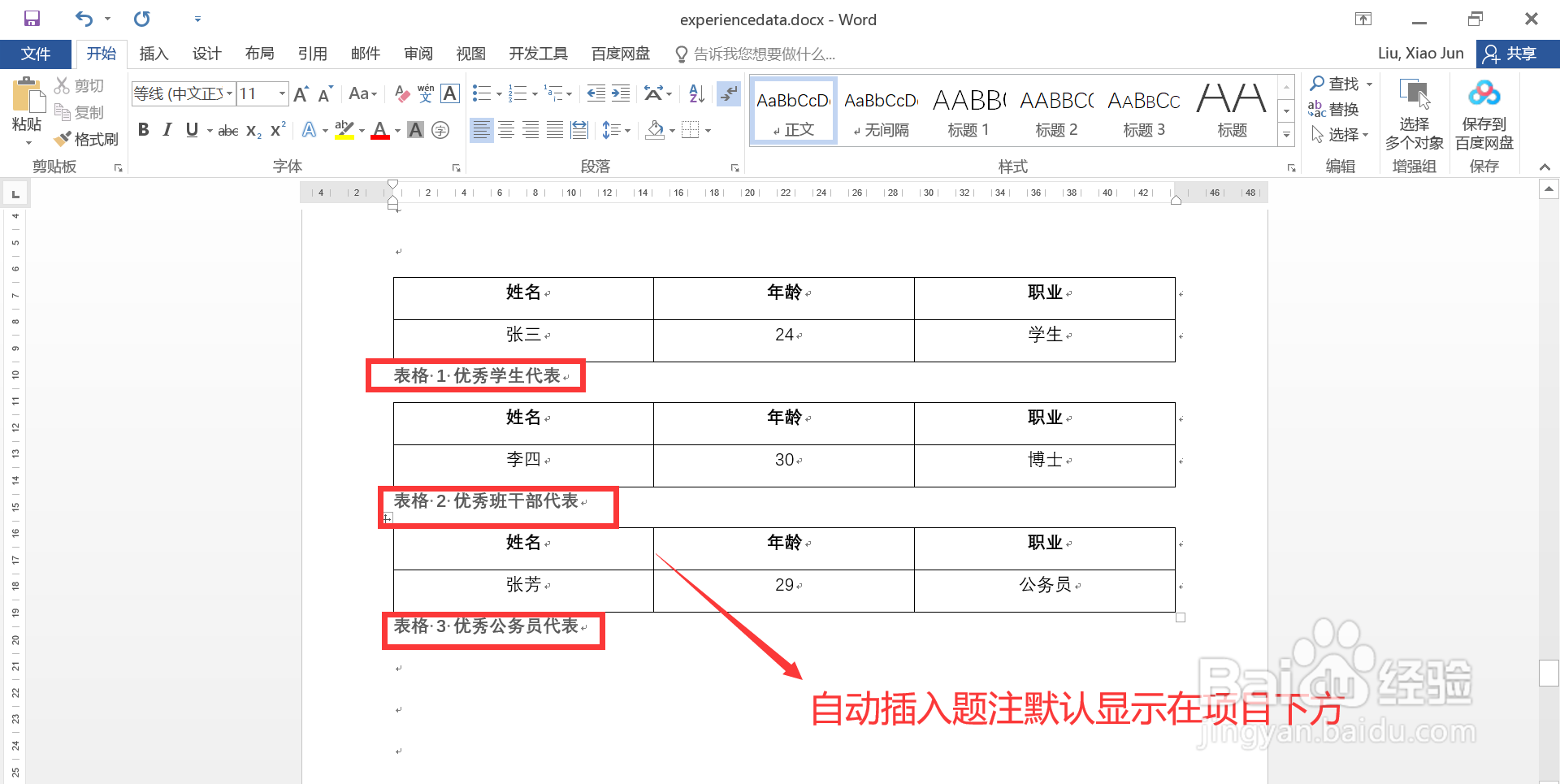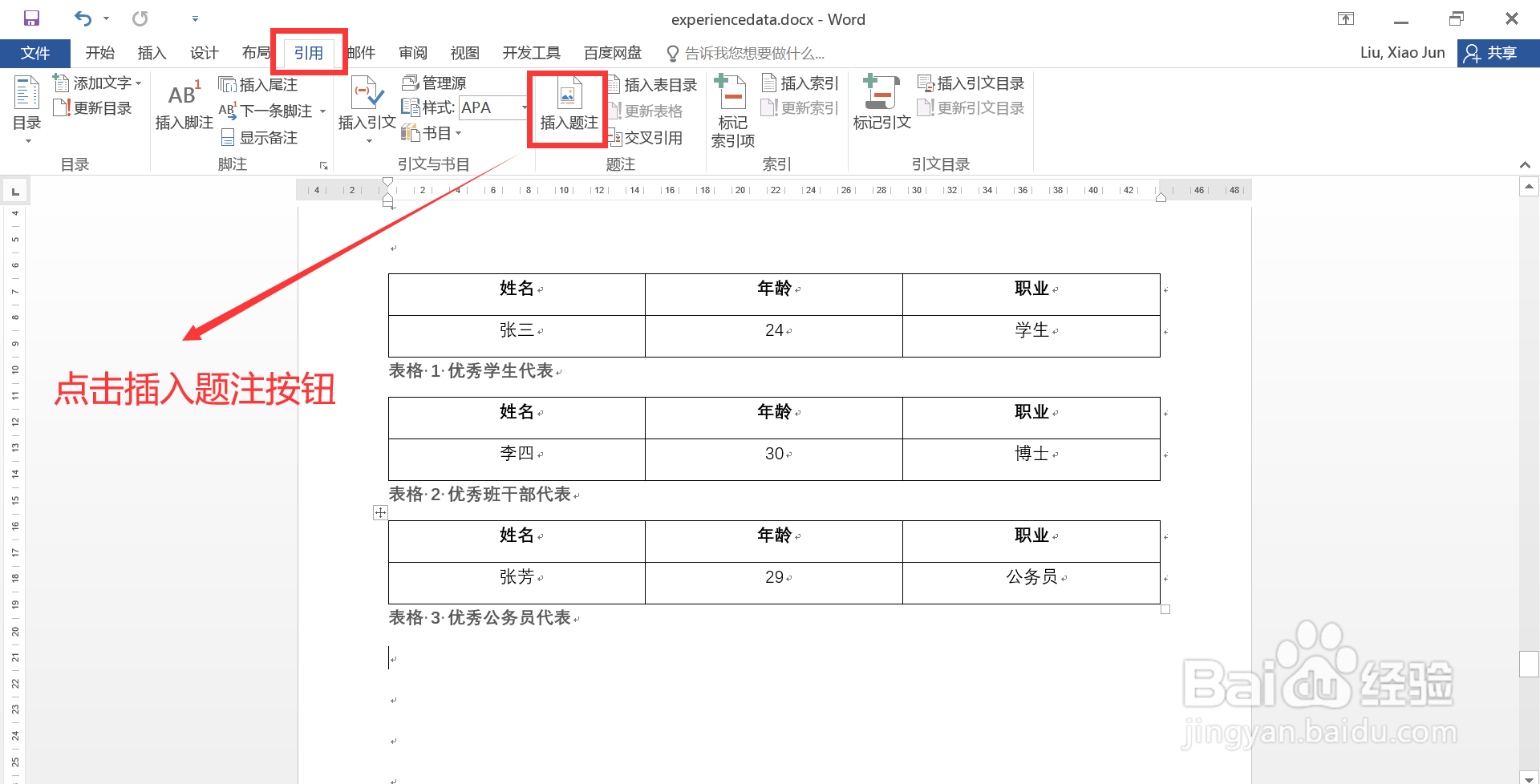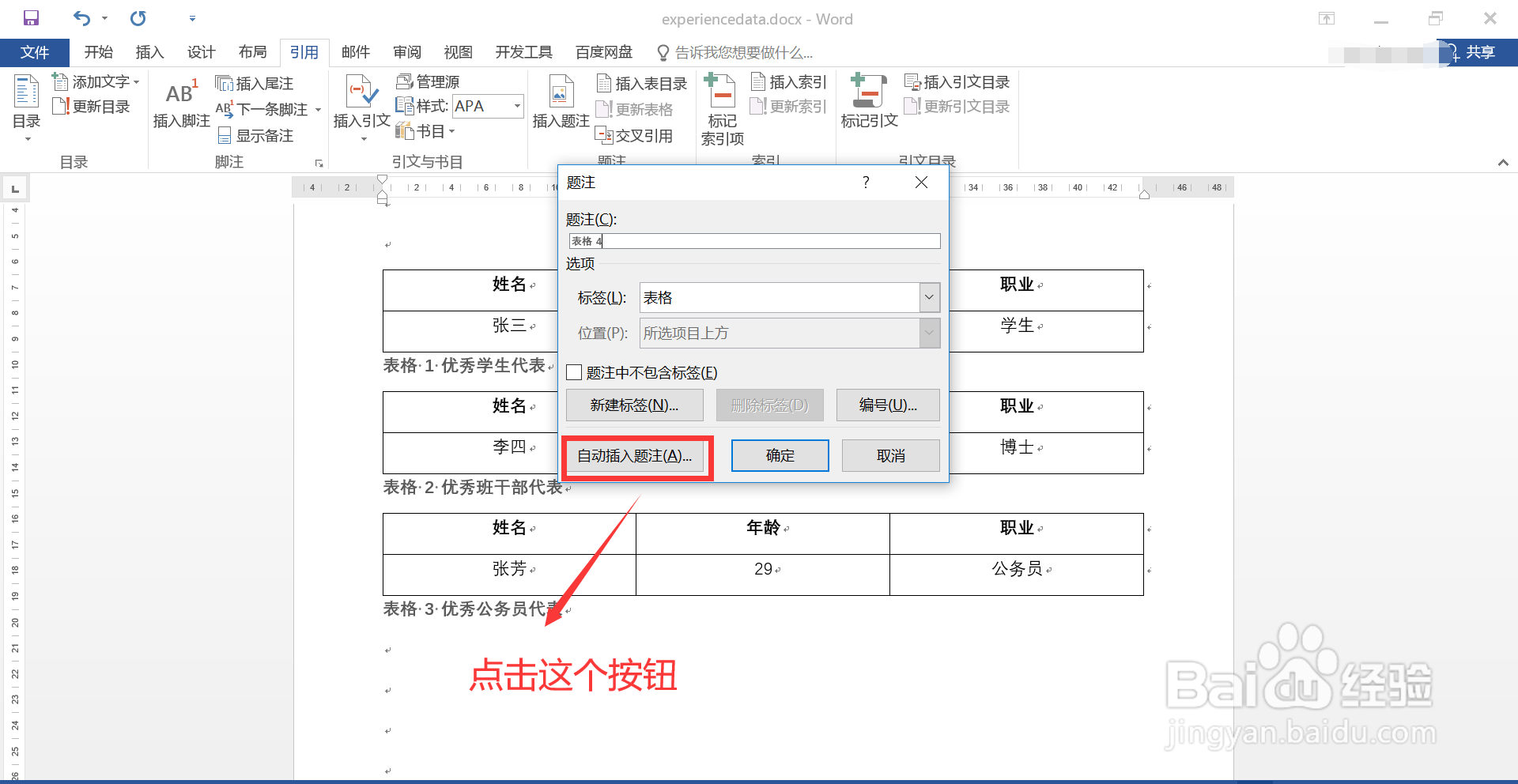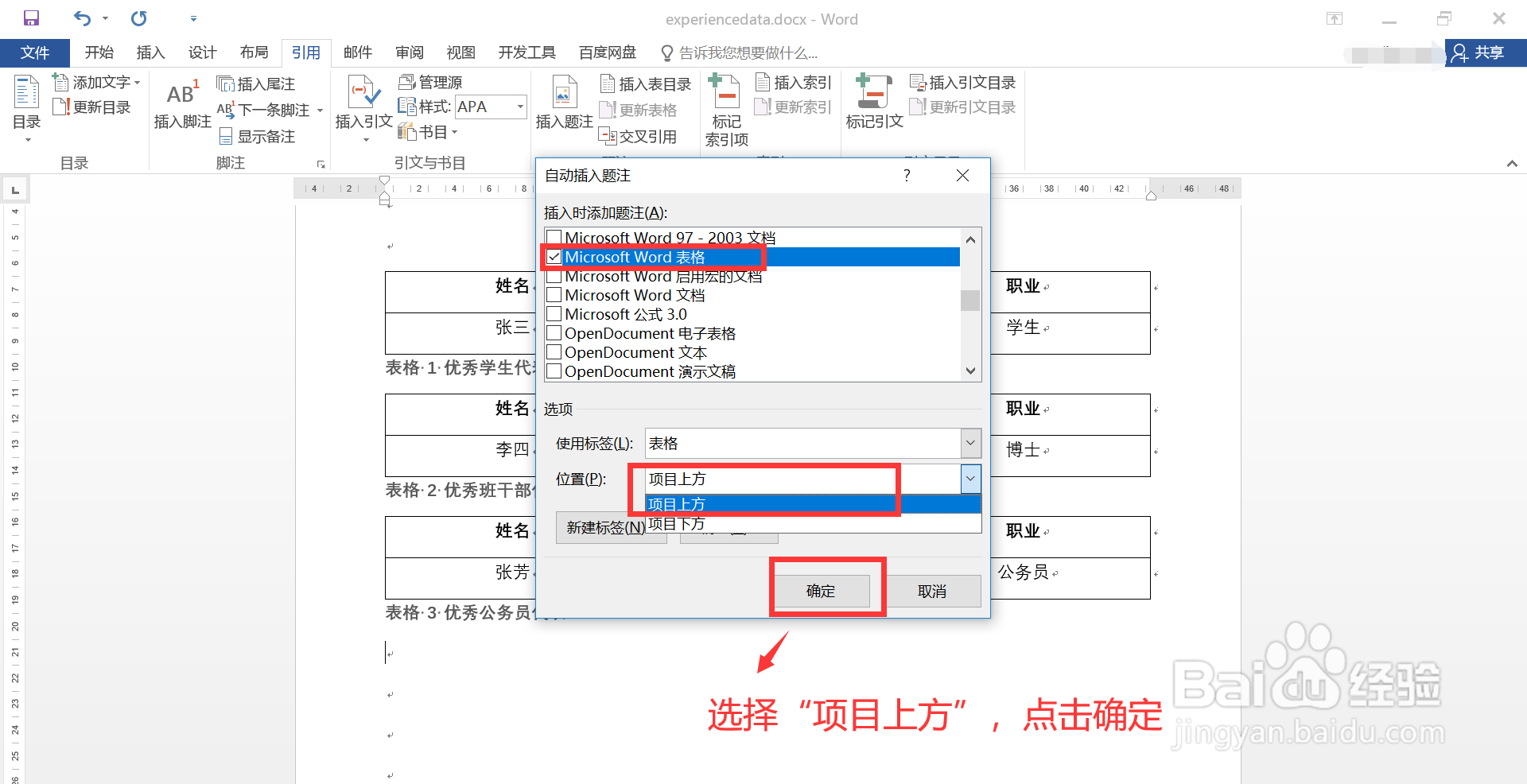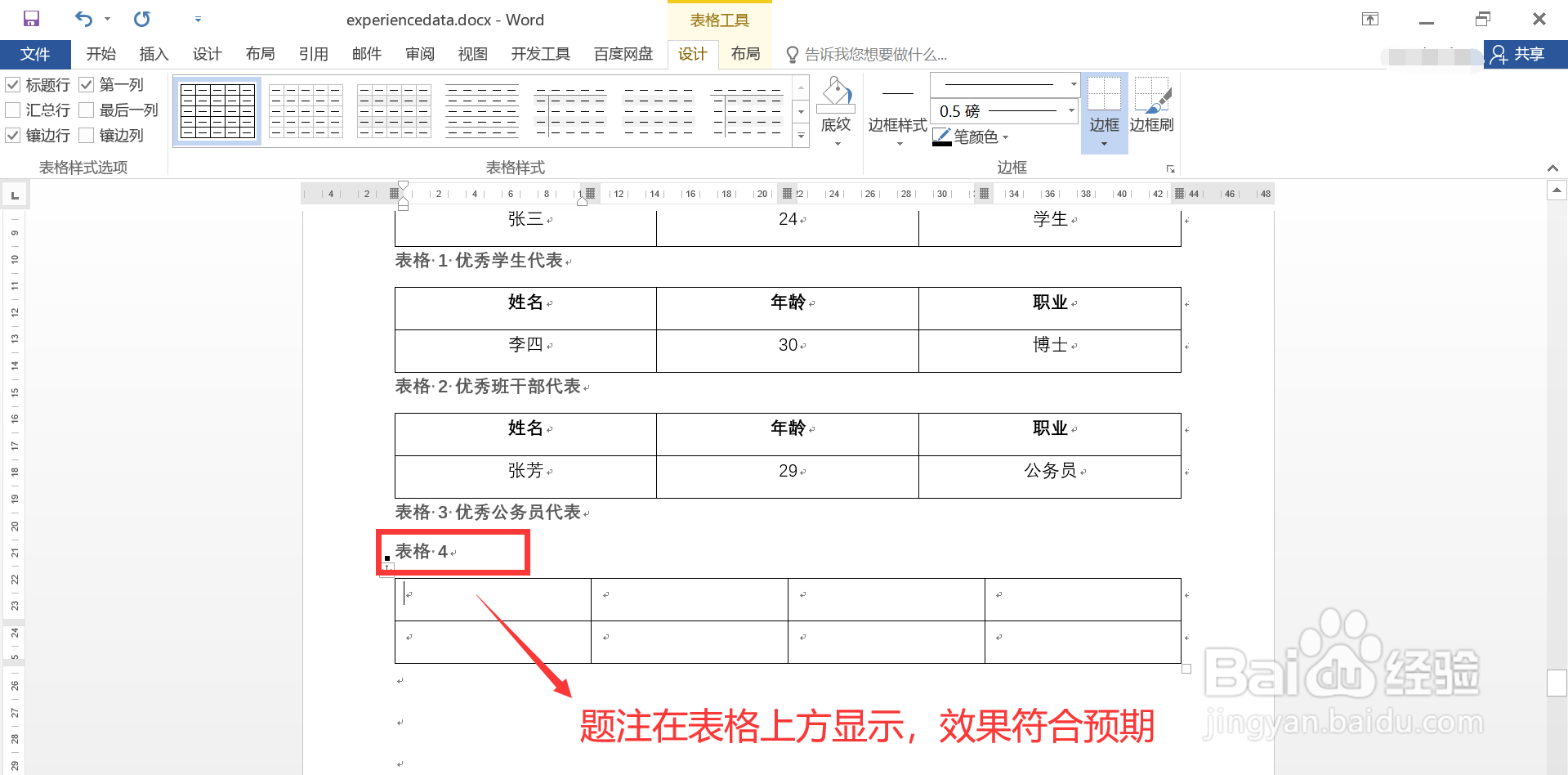在Word文档中如何设置自动插入题注的显示位置
1、打开待处理的 Word 文档,图示,Word文档中自动插入的题注默认显示在目标项目(比如表格)的下方。关于 Word 文档中如何设置自动插入题注,可参考如下经验引用。
2、点击上方菜单栏的“引用”菜单项,然后点击其下功能面板中的“插入题注”按钮,打开“题注”操作窗口。
3、在“题注”操作窗口中,点击左下角的“自动插入题注”按钮。
4、在“自动插入题注”窗口中:1. 在“插入时添加题注”选项列表中勾选“Microso酆璁冻嘌ft Word 表格”选项;2. 下方“位置”下拉列表选择“项目上方”;3. 点击窗口下方的“确定”按钮。
5、设置完毕,回到文档内容页面,再次插入一个表格,图示,题注信息已经在表格上方显示,效果符合预期。
声明:本网站引用、摘录或转载内容仅供网站访问者交流或参考,不代表本站立场,如存在版权或非法内容,请联系站长删除,联系邮箱:site.kefu@qq.com。
阅读量:88
阅读量:79
阅读量:74
阅读量:74
阅读量:52